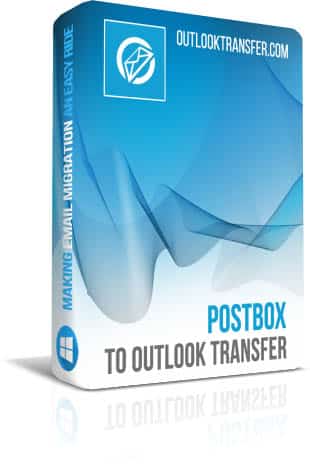Postbox to Outlook transfer – User’s Manual
Denna handledning ger en omfattande guide för att sömlöst överföra hela e -postkontot från postlådan e -postklient till Microsoft Outlook. Processen, som involverar intrikata dataformatkonvertering, förenklas till den punkt där användare inte behöver oroa sig för de tekniska detaljerna. Detta är tack vare postlådans effektivitet för att överföra överföringsprogramvara.
Designad för bekvämlighet och tillförlitlighet, Postlådan till Outlook Transfer Tool automatiserar hela konverteringsprocessen, se till att dina e -postmeddelanden, bilagor, och mappstrukturer överförs exakt till Outlook. Oavsett om du har att göra med enstaka eller flera konton, Verktyget rymmer alla scenarier med lätthet. Dessutom, Det hanterar potentiella tekniska utmaningar, såsom kodningsjusteringar och filformatkompatibilitet, säkerställa en smidig övergång.
Med bara några enkla steg, Programvaran eliminerar den stress som vanligtvis är förknippad med e -postmigrering, så att du kan fokusera på att använda ditt nyligen överförda e -postkonto i Microsoft Outlook enkelt. Denna lösning är idealisk för individer och företag som letar efter ett problemfritt sätt att migrera sina e-postdata.
Innehållet i handledningen:
- Där Postbox lagrar e-postdata
- Hur konvertera Postbox meddelanden till en fristående PST-fil
- Hur överföra alla dina e-post från Postbox direkt till MS Outlook
Där Postbox lagrar e-postdata
Faktiskt, med Postbox till Outlook överföring verktyg du behöver inte veta den exakta platsen för Postbox MBOX filer och mappar. Programmet känner automatiskt av placeringen av brevlådorna för att konvertera även om du har ingen aning om var man kan hitta dem, eller om du inte vet vad MBOX filer alls.
Emellertid, ibland automatisk sökning misslyckas. Vanligtvis, detta är en stark indikator på vissa problem i registret eller en konflikt mellan flera profiler eller såsom. Också, manuell bläddring för en mapp krävs när du flyttade Brevlåda filer från en annan dator, eller om Postbox hade flera konton. I alla fall, I sådana fall kan du behöva ange platsen för e-postfiler manuellt.
Typiskt, standardsökvägen till mappen Postbox data:
på MacOS:
~ Din hemmapp / Library / Application Support / Postbox / Profiles /[din profil]/
(Obs: I MacOS mappen Bibliotek är dold. För att komma åt den, öppna Finder och skriv ⌘-skift-L.)
I Windows:
Users användarnamn AppData Roaming Postbox Profiles [din profil]\Mail\…
eller
Users användarnamn AppData Roaming Postbox Profiles [din profil]\ImapMail\…
(Obs: Den AppData mappen mapp är en dold mapp; att visa dolda mappar:
- Windows Vista / 7 – Open a Windows Explorer window and choose “Organize → Folder and Search Options → Folder Options → View (flik) → Show hidden files and folders”.
- Windows 8 och högre: Open a Windows Explorer window and choose “View Tab → Options → View Tab → Show hidden files and folders, then click the Apply button”.)
Viktig! Om Postbox har flera e-postkonton, Vi rekommenderar att bearbeta dem en efter en, ange sökvägen till var och en manuellt.
Programmet är utformat för att identifiera postlådemappar automatiskt och det fungerar 99% av tid, så innan du surfar på Brevlåda mappen manuellt låt Postbox till Outlook överföring göra detta först.
Före starta konverteringen:
- inom Postbox, komprimera dina mappar genom att välja kompakta mappar från Fil meny. Om dina brevlådor är ganska stora, Detta kan ta flera minuter.
- avsluta Postbox.
Postbox till Outlook-konvertering består av dessa steg:
- Ladda ner installera och kör programvaran Postbox Conversion.
- Ange platsen för källmappen som innehåller postlådor.
- Klicka på knappen Skanna mapp och klicka sedan på Spara PST.
- Välj Outlook-mappen för att importera e-postmeddelanden och avsluta konverteringen.
Hur konvertera Postbox meddelanden till en fristående PST-fil
Här är hur du kan överföra meddelanden från Postbox e-postklient till en Outlook PST-fil kan du senare importera till Outlook med Arkiv -> Öppna-> Outlook datafil ...:
- Självklart, Du behöver Postbox till Outlook överföring programvara, så hämta och installera det härifrån. Eftersom verktyget är ganska liten, installera det tar mindre än två minuter övergripande.
- Kör Postbox konvertering programvara att använda någon av genvägar (32 eller 64-bitars).Du bör köra Postbox till Outlook Transfer med genvägen som motsvarar den version av Microsoft Outlook installerat på datorn. För 32-bitars Outlook run 32-bitars konverteringsverktyg, för 64-bitars Outlook run 64-bitars konverteringsverktyg.
- Direkt efter start av programmet söker igenom datorn och upptäcker placeringen av automatiskt Brevlåda filer. Då ska du se huvudfönstret i guiden som visar hur verktyget har hittat.
- I det fall kunde inte upptäcka vägen till Postbox databaser programmet, eller om du vill ange mappen manuellt, Klicka på "..." (Bläddra) knappen.
- Beroende på programalternativ kan det uppmanas att välja målet Outlook mapp att importera e-post. Du kan välja den översta mappen (“Postbox to Outlook Transfer” on picture below) Om du vill importera alla mappar och e-postmeddelanden som de var i Postbox eller välja en annan mapp.
- Med mapp Ställ in Postbox (antingen automatiskt eller manuellt), Klicka på den "Skanna mapp” button to find specific database files that hold all the messages. Postbox till Outlook Transfer söker igenom mappen och hitta de nödvändiga filerna sedan. Sedan, Du kan välja vilka filer du vill importera till Outlook.
- För att spara data till en extern PST-fil, Klicka på den "Spara"knappen. Detta kommer att öppna dialogrutan Spara där du ska ange filnamnet målmapp av PST-fil. Då exportprocessen startar.
* – “Save to PST file mode” is enabled by default
Processen kan ta en stund, beroende på den totala volymen av e-postmeddelanden och antalet konton, men vi övertygade om att Postbox till Outlook Transfer verktyg är det snabbaste verktyget på marknaden.
Så snart programmet avslutas, kan du öppna den resulterande PST-fil till Outlook med hjälp av Arkiv -> Öppna-> Outlook-datafil ... menyn, eller kopiera den till en USB-enhet för att överföra till en annan dator.
Hur överföra alla dina e-post från Postbox direkt till MS Outlook
De mest populära importera alternativ är att importera Postbox e-post direkt till Microsoft Outlook. Detta är praktiskt, eftersom du nästan omedelbart få arbets e-postkonto överförs till en annan e-postklient utan ytterligare installation eller justeringar.
Här är hur du kan överföra Postbox meddelanden direkt till Outlook.
- Hämta Postbox till Outlook överföring applikation med användning av denna länk, sedan köra nedladdade körbara att installera programmet. Det tar bara en minut eller så.
- Nu, springa Postbox till Outlook överföring. Det kommer att finnas två genvägar på skrivbordet. Välj den som passar din Outlook version.
- Den viktigaste fördelen med denna Postbox omvandlare är att programmet upptäcker den mapp där automatiskt Brevlåda lagrar data. Så, när du kör Postbox till Outlook överföring verktyg, det försöker automatiskt upptäcka denna mapp. Om du behöver ange mappen lagring manuellt, eller om programmet inte kan upptäcka Postbox lagringsvägen automatiskt, you can specify the folder manually by clicking the “…” Browse button. Alternativt, kan du använda Arkiv -> Öppna menyn för att.
- Källa fältet Mapp visas nu den mapp där Postbox brevlådor lagras. Klicka på den "Skanna mapp” button to find the mailbox container files in the specified folder. Alla behållare som Postbox till Outlook verktyg finner visas i den centrala textrutan.
- Choose menu “Läge” to enable the “Importera till Outlook”-läge
- Select e-mail containers you want to import to Outlook and click the “Importera"knappen. Postbox till Outlook Transfer börjar konvertera brevlådan format och importera data direkt till den angivna Outlook-profil.
- Så snart processen är klar, du kan börja använda dina importerade e-post i Outlook. Postbox till Outlook Transfer omvandlar exakt din korrespondens och överför dem till Microsoft Outlook noga bevara läsbarhet varje meddelande.
andra tutorials
- Importera Thunderbird kontakter till Outlook
- Hur importera Entourage post till Outlook PST-filer
- Hur vill överföra kontakter från Outlook till en ny dator